
こんにちは、ヒーニョンです。
マイクロソフトが推進している「モダンPC」はSurfaceを含め顔認証でパソコンにサインインできるものが増えてきました。しかし、安価なパソコンや自作PCでは生体認証を利用できないケースがほとんどです。
そこで後付で利用できるUSB指紋認証キーを導入してみました。1か月ほど使ってみてのレビューです。
開封の儀
購入してのが、「ケンジントン VeriMark 指紋認証キー」です。Windows 10,8.1,7のOSに対応し、Windows Hello機能対応、FIDO U2F準拠しています。

形状はUSBドングルでとても小さいです。

ノートパソコンなら側面のUSB端子に挿し込めば邪魔になりません。デスクトップパソコンなら卓上用USB延長ケーブルが便利です。

行方不明にならず、さっと使えますし、認証が必要なときに光るので見やすいです。

ダメ元でMacを試してみましたが、やはり動作しませんでした。
この「ケンジントン VeriMark 指紋認証キー」の特徴は2つあります。
- Windows Hello対応
- FIDO U2F準拠
それぞれの特徴は後述します。
Windows Hello対応
指紋認証キーをUSBに挿し込むと自動的にデバイスを認識します。Windowsの設定からサインインオプションのWindows Helloで指紋を登録すれば準備完了です。
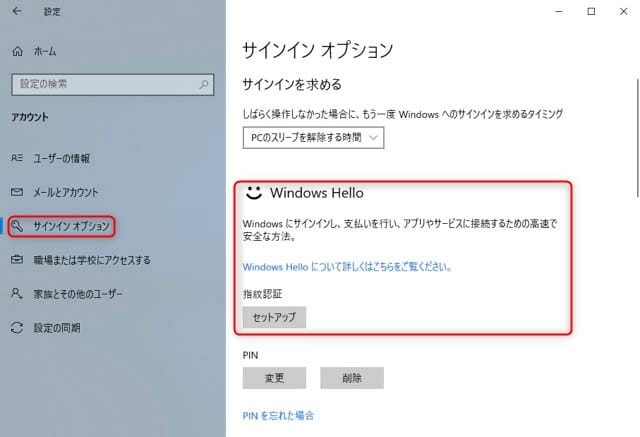
パソコンにサインイン
Windows Helloは、パソコンにサインインするとき使えます。いままでキーボードでパスワードを入力していたのを指紋認証で置き換えることができるので手間が省けます。
Windows Helloは顔認証もでき無操作でサインインすることもできます。デメリットとしては、後付の顔認証カメラが販売されていますがUSB指紋認証キーより高価ですし、カメラを設置することになるので女性ならプライバシーが気になるところです。
「ケンジントン VeriMark 指紋認証キー」1台で最大10件(10本の指)の登録が可能です。1台のパソコンを家族で利用するようなマルチユーザーに使えます。また1台のパソコンをビジネスとプライベートに分けている場合は指を変えて登録すれば対応できます。
キーリングに取り付け持ち運びできるので、自宅のパソコンと会社のパソコンの両方で使うこともできます。

Webサイトにサインイン
Windows Helloは、他にマイクロソフトのWebサイトにサインインするとき使えます。執筆時点ではWindows Helloでサインインできるサービスは他にはないようです。これからが期待されます。
サインインの画面でWindows Helloを選びます。
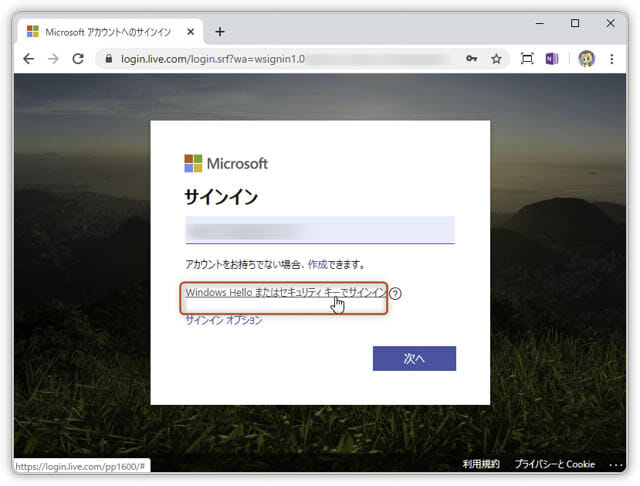
良いところが、指紋認証1回で2段階認証まで済ませられます。
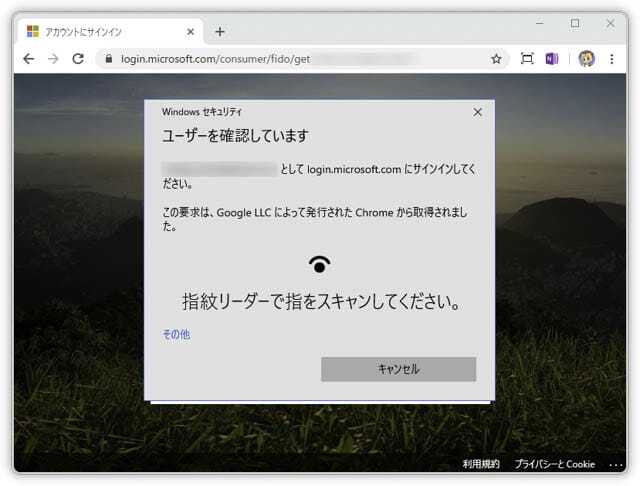
ソフトウェアでの利用
僕がUSB指紋認証キーを購入した主たる目的はパスワード管理ソフトの「1Password」起動時のロック解除です。「Ctrl+Shirt+¥」のショートカットで起動させ、すかさず指紋認証できます。
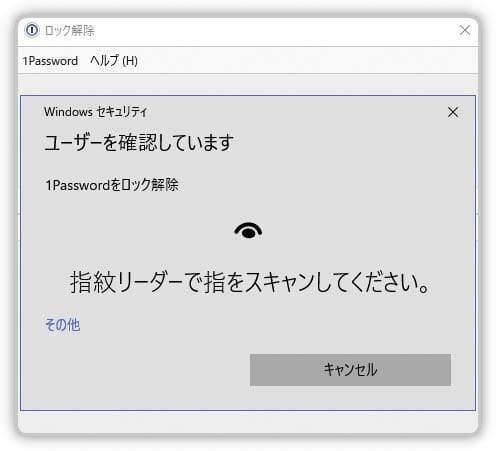
1Passwordについては次の記事を参考にしてください。

もっとも複雑なマスターパスワード入力を指紋認証に置き換えられるのは便利です。
対応ソフトがもっと増えて欲しいところです。
FIDO U2F準拠
FIDO(ファイド)とは
FIDO(ファイド)はパスワードをなくそうとしている団体です。執筆時点では次の3つの多要素認証の規格があります。
- UAF: パスワードレス認証
- U2F: 2段階認証
- FIDO2: Web認証
FIDO2がUAFとU2Fの上位規格ですが、互換性がない機能があるようです。
ちなみにWindows HelloはFIDO2認定を取得しているソフトウェアです。
U2Fによる2段階認証
FIDOは発展途上中で標準化が進んでいる段階です。現状ではU2Fの2段階認証で利用できるサービスが増えてきています。
日本で有名なWebサービスのサインインで実際に使ってみました。
- Google
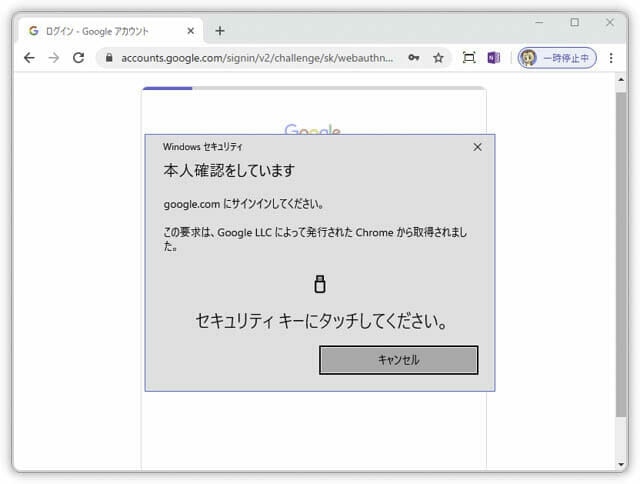
- twitter
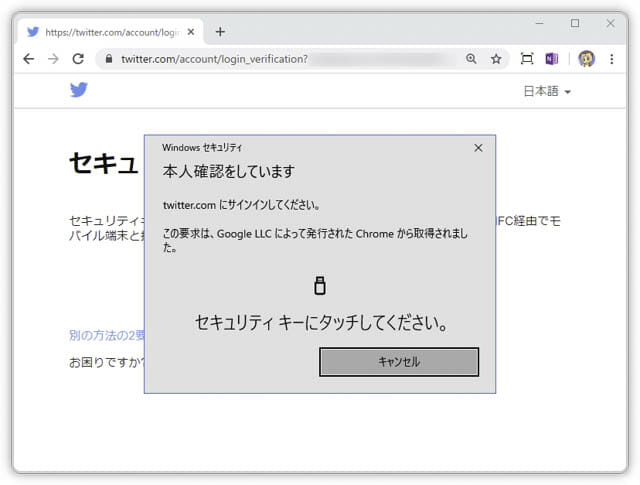
- Dropbox
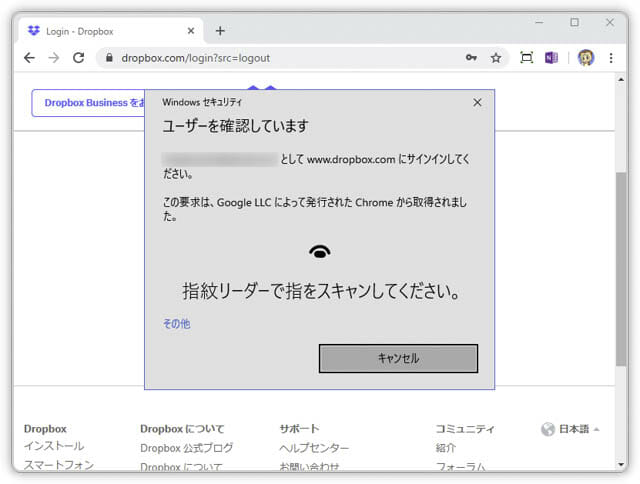
- Facebook
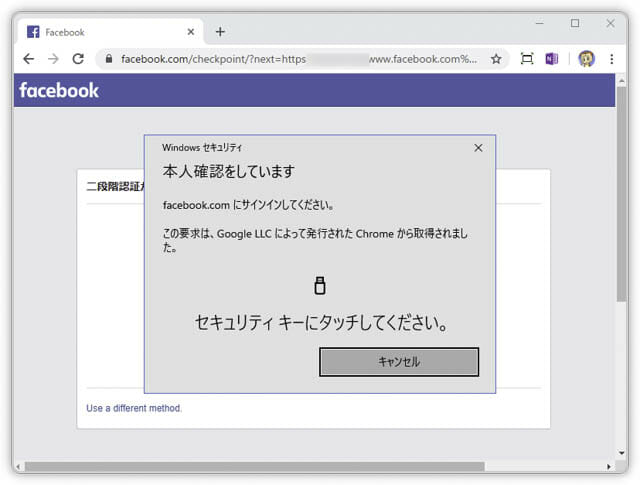
- GitHub
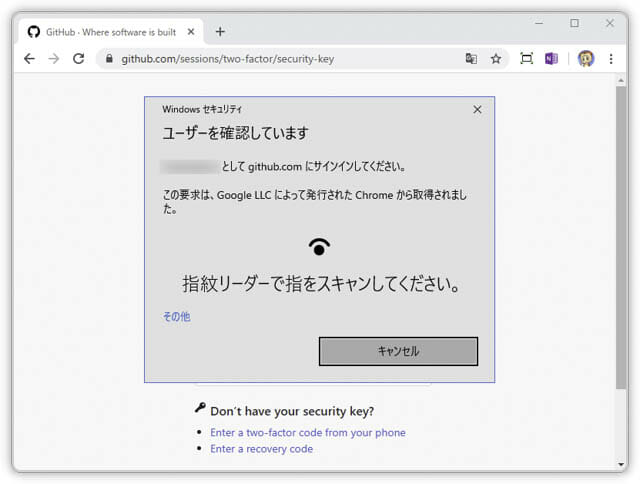
2段階認証を導入するとスマホのSMSや認証システムに送られるワンタイムパスワードを手入力することになり、面倒で導入の妨げになりますが、指紋認証できるなら我慢できます。
Google Chromeのパスワード自動入力の機能を使っているので、パスワードを意識すること無くサインインできます。
指紋認証の精度
使い勝手に大きく関わる指紋認証の精度です。
僕が使った感覚だとiPhoneのTouch IDと変わらないです。タッチして反応しなくてもう一度タッチすれば直ぐに認証してくれるような感覚です。タッチしている時間は一瞬です。
360°全方位認証タイプなので方向を気にすることなくタッチできるのが良いところです。
「ケンジントン VeriMark 指紋認証キー」の仕様では次のようになっています。
- 本人拒否率(FRR) 3%
- 他人受入率(FAR) 0.002%
デメリット
2段階認証でU2Fを採用しているサイトがまだ少ないです。せめてAmazonは早く対応してほしいところです。
MacのTouch IDに対応するのは難しいと思いますが、Macでもデバイスを認識してU2Fで2段階認証できて欲しいです。
まとめ
iPhoneを2段階認証の信頼できるデバイスとして使っているとWindowsと相性が悪く、クリップボードを共有できないので手打ちで確認番号を入力していました。
指紋認証キーを使うことで、手打ちすることが少なくなりよかったです。
ではまたヾ(^^へ)

















コメント